Windows Server服务器系统迁移指南
本文探讨了服务器系统迁移的动机,并介绍了两个能够简化此过程的工具。其中一个工具的操作步骤也进行了详尽的阐述。
随着企业业务的发展和技术的演进,服务器系统迁移成为维持业务流畅运行的重要内容。将服务器迁移到另一台服务器可能出于多种原因,包括硬件升级、业务合并、技术升级或云迁移等,例如下面是多位网友的问题:
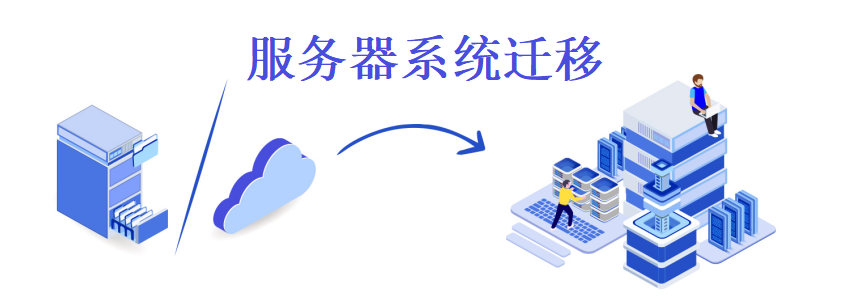
根据迁移场景选择适用的迁移工具,如Windows Server Migration Tools、Robocopy、傲梅企业备份标准版或者旗舰版。其中Robocopy多用于在文件系统之间复制文件和目录,并非专门设计用于整个服务器系统的迁移,因此下面主要介绍另外2种工具。
下面以傲梅企业备份标准版为例介绍服务器系统迁移。你可以到下载中心下载获取傲梅企业备份标准版的180免费试用。将其安装到服务器中就可以开始迁移操作。下面是服务器迁移步骤。
步骤1. 提前将存储迁移数据的目标硬盘连接到服务器上,启动傲梅企业备份标准版。
步骤2. 点击“克隆”,然后选择“磁盘克隆”。注意,如果只想要迁移服务器系统,可以选择“系统迁移”功能。

步骤3. 点击需要迁移数据的服务器硬盘,然后单击“下一步”。
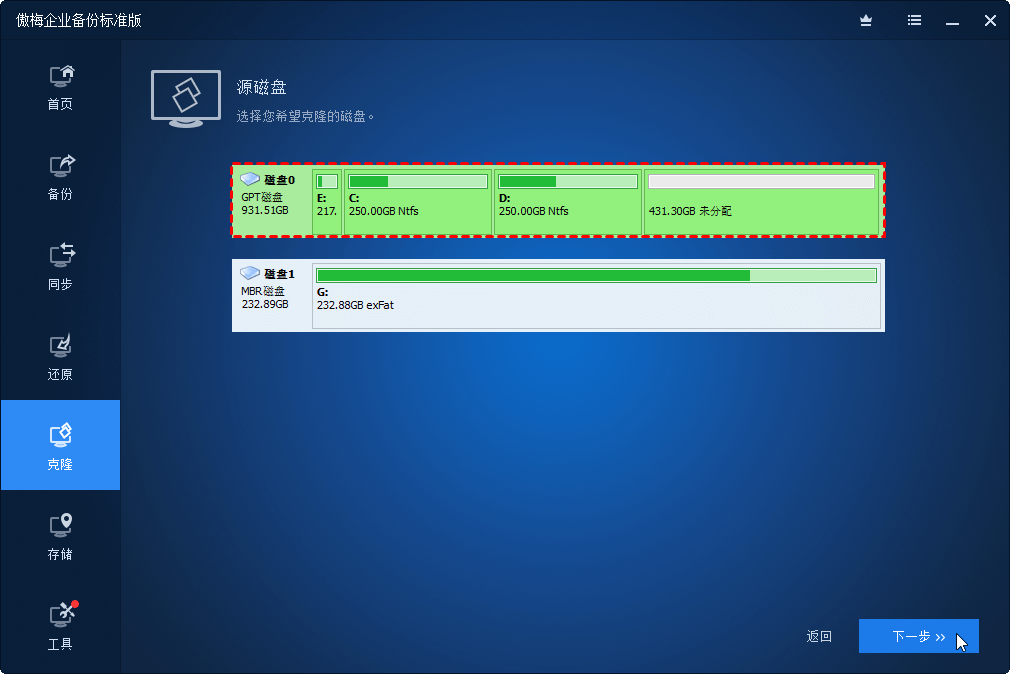
步骤4. 选择存储数据迁移的目标硬盘,要求:目标硬盘的空间应大于或等于源硬盘中存储数据的大小,然后单击“下一步”。
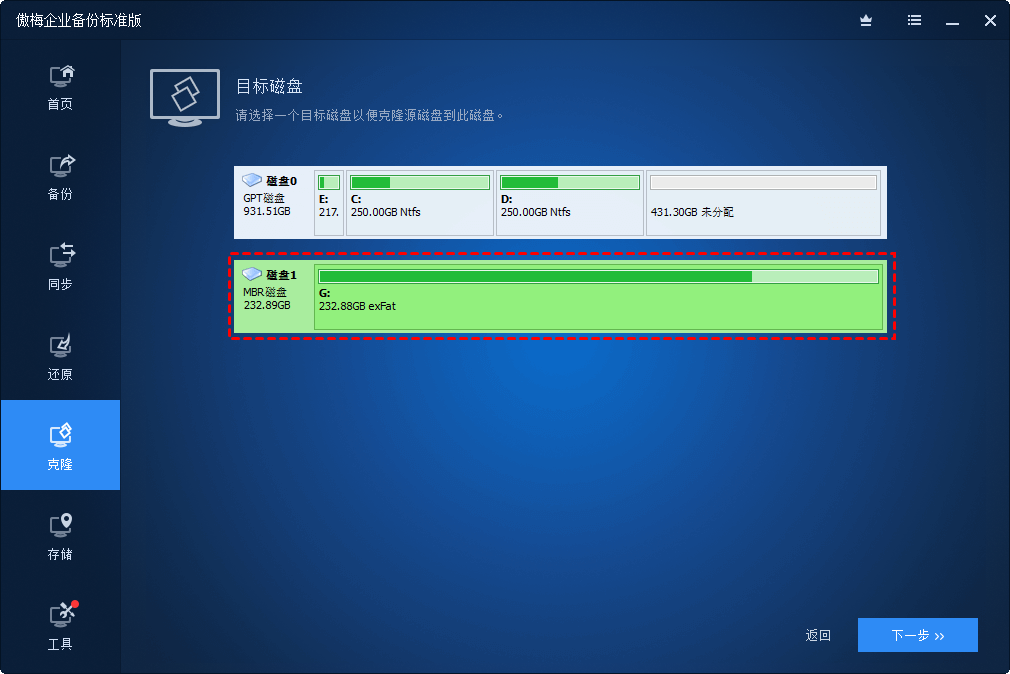
步骤5. 确认即将执行的克隆操作没有问题点击“开始克隆”启动服务器硬盘数据迁移任务。
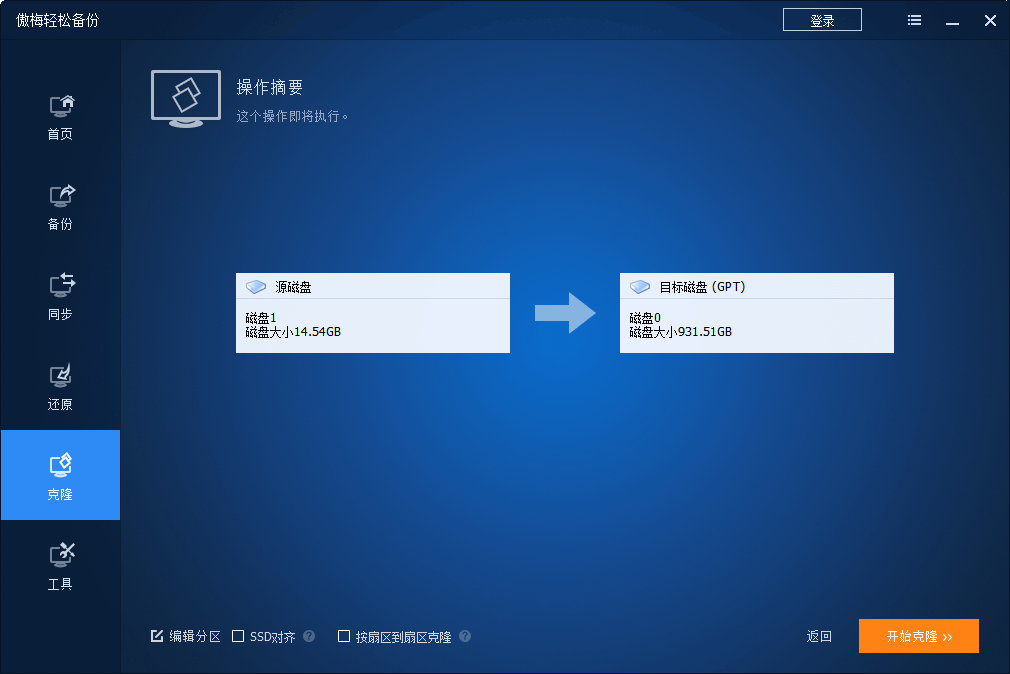
✍ 注意:左下角还有3个功能可用。
• 编辑分区:可以手动调整目标硬盘中个分区的大小;
• SSD对齐:可以优化固态硬盘的性能,提高读写速度;
• 按扇区到扇区克隆:默认情况下它执行的是智能克隆,克隆硬盘时会跳过那些没有使用或已经坏掉的扇区。如果要克隆整个硬盘,只需勾选“按扇区到扇区克隆”选项。
通过遵循以上方法和操作步骤,企业可以更有序、高效地进行Windows Server服务器系统迁移,确保业务连续性和系统稳定性。在整个过程中,及时备份和测试是保障迁移成功的重要步骤。
通过严谨的计划和执行,服务器系统迁移可以在保障业务连续性的同时实现硬件和技术环境的升级。通过使用傲梅企业备份标准版迁移服务器系统可以为企业带来更强大、高效的IT基础设施,助力未来的业务发展。此外,如果您有更多的需求,例如需要迁移虚拟机或者数据库,傲梅企业备份旗舰版更适合您。